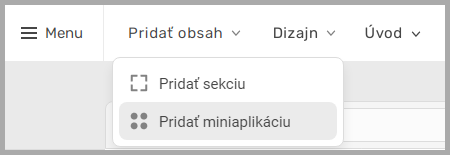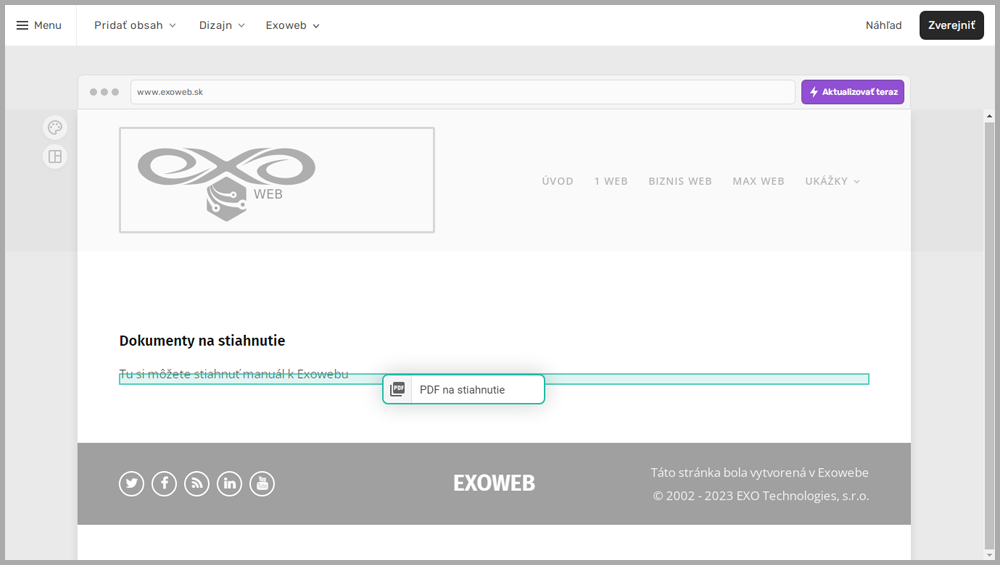Na prelome februára a marca 2025 sme dokončili prvú fázu zmien zálohovacieho systému na našich serveroch, ktorá zahŕňa zjednodušenie a vylepšenie vnútornej infraštruktúry na zabezpečenie spoľahlivejšej stability a dostupnosti dát.
Zmena vnútornej infraštruktúry zálohovacieho servera
Jedna z prvých vecí, ktoré sme úspešne dokončili (už skôr ako tento kalendárny rok), bolo z dôvodu vyššej bezpečnosti napr. v prípade živelných pohrôm, fyzické presunutie zálohovacích serverov do serverovne v Petržalke, ktorá sa nachádza zhruba 10 kilometrov od datacentra Digitalis, kde máme hlavné servery. Medzi datacentrom a zálohovacou serverovňou máme prenajatú vlastnú trasu na technológii CWDM (Coarse Wavelength Division Multiplexing), čo znamená, že po tejto trase nemôže nik iný komunikovať a je vyhradená len pre naše potreby.
Samotná štruktúra záloh sa zmenila tak, že odteraz FTP zálohy webu a SQL databáz sú dostupné v zložkách podľa dátumu (čo sme v prípade SQL databáz zrealizovali už oveľa skôr v Control Paneli ako môžete vidieť v našom návode Automatické zálohovanie SQL databáz v Control Paneli), kedy bola záloha vykonaná. To znamená, že odteraz budete presne vidieť, z ktorého dňa daná záloha pochádza a nebude potrebné si prepočítavať, v ktorej zložke sa nachádza záloha z akého dňa.
Ako sa prihlásiť na zálohovací server, nájdete v našom návode Prístup k FTP záloham webu, ktorý sme zároveň aktualizovali po dokončení prvej fáze zmien zálohovacieho systému.
Po prihlásení na zálohovací server uvidíte dva priečinky:
-
db - záloha SQL databáz
-
web - tu nájdete zálohy FTP súborov
Oba priečinky obsahujú podpriečinky /backups/ a /snapshots/.
Zálohy SQL databáz
Zálohy SQL databáz nájdete na zálohovacom serveri v priečinku /db/.
Pod podpriečinkom /backups/ nájdete zoznam ďalších podpriečinkov s názvami podľa dátumov, kedy boli zálohy databáz automaticky vytvorené. Toto je jeden z hlavných rozdielov, ktoré si všimnete po zmene štruktúry, predtým jednotlivé zálohy boli v zložkách označených číslami 00, 01, atď. V každom podpriečinku nájdete zálohy všetkých databáz, ktoré sa pod danou doménou nachádzali v momente, keď bola záloha vykonaná. Každá databáza je pomenovaná tak, ako ju máte pomenovanú v Control Paneli. V FTP klientovi v stĺpci s dátumom potom môžete vidieť, kedy presne bola daná databáza zálohovaná. Vo veľkej väčšine prípadov časy záloh budú medzi druhou a treťou hodinou v noci.
Pod podpriečinkom /snapshots/ nájdete snapshoty všetkých SQL databáz, ktoré ste si pod danou doménou sami vytvorili. Každá zálohovaná databáza formou snapshotu je pomenovaná svojim názvom (taký aký má v Control paneli, plus dátumom a časom, kedy presne bol snapshot vytvorený., napr.: db000000xsqldb-2025-02-06-12-51-13.sql)

Zálohy webu (FTP)
Zálohy webu (súborov na serveri) sú riešené obdobne, ako v prípade SQL databáz. Aj v tomto prípade po prihlásení na zálohovací server nájdete pod priečinkom /web/ podpriečinky /backups/ a /snapshots/. Podpriečinok /backups/ obsahuje zálohy za posledných 14 dní, kedy ktorá záloha bola vytvorená, každá záloha je označená dátumom v názve priečinka. Zálohuje sa kompletne celý FTP priestor, vrátane systémových priečinkov ako napr. /conf/, /data/ a pod. a samozrejme aj /public_html/. Keď si budete prezerať zoznam samotných zálohovaných súborov, nech vás nemýlia dátumy pri nich ak budú výrazne staršie, dátumy samotných priečinkov a súborov zohľadňujú deň a čas, kedy došlo k poslednej zmene v danom priečinku resp. daného súboru. Takže ak ste nejaký súbor upravili 16. apríla 2003, taký dátum pri ňom uvidíte, aj keď záloha bola vykonaná predvčerom.
Snapshoty, teda vlastné zálohy súborov na serveri, ktoré ste si manuálne vytvorili nájdete v priečinku /snapshots/.

Zmena adresy zálohovacieho servera
Dlhé roky sme používali adresu zálohovacieho servera backup2.dnsserver.eu. Po novom ako predvolenú adresu môžete použivať adresu backup.exo.eu. V oboch prípadoch ide o FTP hostiteľov, teda nejde o webové stránku, kam sa môžete prihlásiť a sťahovať si zálohy. Ide viac menej len o kozmetickú zmenu, obe adresy sú rovnocenné s prístupom k rovnakým dátam. Nová adresa je ľahšia na zapamätanie, aj zápis.
Návod k zálohám a ďalšie plány
Kompletné informácie k FTP zálohám nájdete v našom návode Prístup k FTP záloham webu, kde nájdete aj vysvetlivky k FTP zálohám SQL databáz. Pre viac možností zálohovania (aj obnovy) SQL databáz odporúčame návod Prístup k zálohám SQL databáz.
V ďalších fázach bude možnosť si FTP zálohy obnovovať priamo v Control Paneli, tak ako to je už teraz v prípade obnovy SQL záloh, bez potreby sa prihlasovať na FTP zálohovací server a pre vyššie balíčky plánujeme zálohy poskytovať častejšie ako na 24-hodinovej báze. Ďalej plánujeme možnosť si vytvárania FTP záloh vo formáte .ZIP pre jednoduchšie sťahovanie záloh zo servera do vlastného počítača, viac informácií prinesieme v budúcnosti.